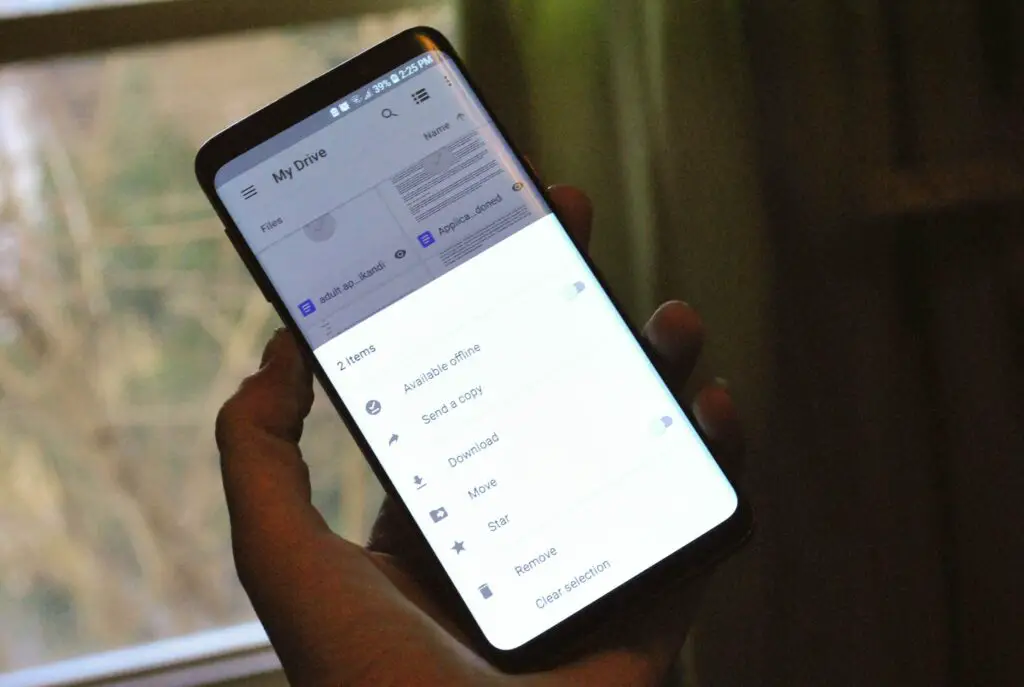
O Google Drive permite que você armazene documentos de todos os tamanhos e formas, o que é ótimo porque você pode acessá-los de onde quer que esteja. Quando chega a hora de baixar os arquivos que você salvou no Google Docs, é bastante simples e vamos explorar os dois métodos diferentes dos quais você pode tirar proveito. O primeiro método é o que lhe dá mais controle sobre como o arquivo que você está baixando é salvo. Isso é particularmente importante se você deseja baixar um documento para usá-lo com um programa específico. O Google Docs pode ser salvo em um dos sete formatos diferentes, incluindo o formato menos usado, como .epub usado para e-books.
Como fazer download do Google Files em todos os formatos compatíveis
-
Abra o Google Drive conta que contém o documento que você deseja baixar.
-
Abra o documento que você deseja baixar. Antes de fazer o download, certifique-se de que o documento esteja exatamente como você deseja.
-
Clique Arquivo (está diretamente abaixo do título do seu documento no canto superior esquerdo).
-
Pairar sobre Baixar como até que outro menu apareça. Este menu terá os diferentes formatos disponíveis nos quais você pode baixá-lo. Lembre-se de que nem todos os programas são compatíveis com todos os tipos de arquivo.
-
Clique no tipo de arquivo com o qual deseja fazer o download do arquivo. O arquivo será salvo no local do seu computador que você configurou anteriormente. Se você não definiu um local específico, geralmente pode encontrar downloads na pasta Download ou na área de trabalho.
Como fazer download de vários arquivos do Google de uma só vez
Em alguns casos, você pode querer baixar mais de um documento por vez. Também pode haver vídeos ou fotos que você deseja baixar todos ao mesmo tempo. Nessas circunstâncias, existe um segundo método para baixar arquivos para o seu computador.
-
Abra o Google Drive conta que contém os arquivos que você deseja salvar.
-
Clique no Arquivo você deseja baixar. Se você deseja fazer download de vários itens, clique com o botão direito. Os usuários de Mac precisarão manter pressionada a tecla de comando ao selecionar vários arquivos.
-
Clique no ícone de transbordamento (tem a aparência de três pontos verticais e fica ao lado do ícone da lixeira no canto superior direito) Isso abrirá um menu suspenso.
-
Clique download no menu suspenso e todos os arquivos selecionados serão baixados para o seu dispositivo. Lembre-se de que o uso desse método oferece menos controle sobre os tipos de arquivo em que seus downloads são salvos.
